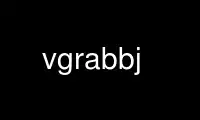
Bu, Ubuntu Online, Fedora Online, Windows çevrimiçi emülatörü veya MAC OS çevrimiçi emülatörü gibi birden fazla ücretsiz çevrimiçi iş istasyonumuzdan birini kullanarak OnWorks ücretsiz barındırma sağlayıcısında çalıştırılabilen vgrabbj komutudur.
Program:
ADI
vgrabbj - v4l uyumlu bir web kamerasından görüntüler alın
SİNOPSİS
vgrabbj [seçenekleri]
TANIM
Bu kılavuz sayfası kısaca şunları belgelemektedir: vgrabbj Komut.
vgrabbj destekleyen herhangi bir v4l özellikli cihazdan görüntü alacak bir programdır.
rgb24, rgb32, yuv420, yuv420p, yuyv, uyvy veya yuv422 paletlerinin
.jpg, .png veya .pnm dosyası olarak.
İsteğe bağlı olarak, ortaya çıkan görüntüye zaman damgası ekleyebilir ve/veya bir ftp sunucusuna yükleyebilir.
Ek olarak, yukarıdakileri düzenli olarak yapmak için bir arka plan programı modu mevcuttur.
Başlangıçta, varsayılan yapılandırma dosyası /etc/vgrabbj.conf okunur ve değerlendirilir. Eğer bir
yapılandırma dosyası aracılığıyla belirtilir -c parametresi (aşağıya bakın), bu dosya okunur ve
ayrıştırıldı. Varsayılan yapılandırma dosyasında bulunan değerler değerlerini korur. Nihayet,
komut satırı değerlendirilir. Bir seçenek birden fazla sunulursa, sonuncusu
komut satırı alınır. Herhangi bir seçenek verilmezse, vgrabbj varsayılan v4l cihazını açmaya çalışır
/ dev / video0, bir görüntü alın ve geri gönderin /dev/stdout. Bu yüzden farkında olun.
SEÇENEKLER
Tüm seçenekler ya sayısal değerler, dizgiler ya da boolelerdir. Bir boole anahtarı ise
(örneğin, anahtardan sonra hiçbir değer/dize gösterilmez), mevcut ayarını açıkça değiştirir.
o özel seçenek. Unutmayın, önce vgrabbj.conf okunur, bu nedenle herhangi bir seçenek açık veya
kapalı, komut satırı anahtarı tarafından değiştirilecektir.
-h Seçeneklerin özetini ve sürüm numarasını göster. -c <Dosya> belirtir Dosya as
alternatif yapılandırma dosyası.
-l <saniye>
Daemonize et ve döngü yap saniye aralıklar (min. 1).
-L <mikrosaniye>
Daemonize ve döngü mikrosaniye aralıklar (min. 1). İle aynı -l kontrol edebilmen dışında
daha doğrusu.
-a vgrabbj'ın parlaklık ayarını etkinleştirin (varsayılan: devre dışı). Kullanmak vgrabbj's
parlaklık ayarı, cihazın RGB24 desteği gereklidir. Zorunda kalabilirsin
aracılığıyla cihazınıza sağlayın. -F parametre (aşağıya bakın). Cihazınız yapıyorsa
RGB24'ü desteklemez, bu ayar sessizce yok sayılır.
-q <kalite>
Bir jpeg çıktısının kalitesini şu şekilde ayarlar: kalite (1-100, varsayılan: 75).
-i <Görüntü boyutu>
Giriş aygıtının görüntü boyutunu ayarlar, burada Görüntü boyutu biridir:
sqcif= 128x96, qsif=160x120,
qcif = 176x144, sif = 320x240,
cif = 352x288, vga = 640x480,
svga = 800x600, xga = 1024x768,
sxga = 1280x1024, uxga = 1600x1200,
(varsayılan: cif)
-w <genişlik>
Resmin genişliğini şu şekilde ayarlar: genişlik. ihtiyaçlar -H. v4l cihazı aşağıdakileri desteklemelidir:
Bu seçenekle ayarladığınız görüntü genişliği.
-H <yükseklik>
Resmin yüksekliğini şu şekilde ayarlar: yükseklik. ihtiyaçlar -w. v4l cihazının desteklemesi gerekir
Bu seçenekle ayarladığınız görüntü yüksekliği.
-o <biçim>
Çıktıyı ayarlar biçim (ya da jpeg, pngya da pm, varsayılan: jpeg)
-f <Dosya>
Çıktı yazılır Dosya (varsayılan: /dev/stdout)
-A <yol+dosya adı>
çıktısına ek olarak -f adlı başka bir dosyaya yazılır yol+dosya adı,
bütünü buna göre biçimlendirilebilirken strftime(2). Bu,
görüntü arşivi oluşturma. Şu anda, çıktı yalnızca
orijinal çıktıyla aynı dosya sistemi.
-E <değer>
Arşiv için bir kopyası yapılana kadar kaç görüntünün okunacağını tanımlar. Örn 1
alınan her görüntünün de arşive konulduğu anlamına gelir. 5 her beşinci görüntü anlamına gelir
alınan arşive konur.
-M <değer>
Arşivde saklanan maksimum görüntü sayısını ayarlar. için 5 saniye tanımladıysanız
arka plan programı modunda, her görüntüyü arşivleyin, saatte 720 görüntü toplarsınız. Bunu ayarlarsanız
720'ye geçin, arşivde bir saatlik görüntü tutarsınız.
-d <cihaz>
Giriş cihazını şu şekilde ayarlar: cihaz (varsayılan: / dev / video0)
-s <cihaz>
Bu bayrak, vgrabbj'nin v4l yeteneklerini yazdırmasına neden olur.cihaz> ve çıkın.
-C Vgrabbj'nin cihazı yalnızca görüntü verileri alınırken açmasına neden olur. Bu
vgrabbj dışında cihaza erişmeniz gerekiyorsa yararlıdır. Kullanımı önerilmez
bellek parçalanması ile ilgili olası sorunlar nedeniyle. Varsayılan, v4l-
cihaz açıkken vgrabbj çalışıyor.
-g Görüntü boyutu ayarını devre dışı bırakır (bkz. -i, -H, ve -w. Belirli v4l- için gerekli
belirli bir görüntü boyutuna ayarlanmasını desteklemeyen aygıtlar (örn. IBM-usb-
kamera, QuickCam). Bu cihazlar için modül yükleme zamanında boyutu belirtmeniz gerekir.
-S Renk haritasını BGR'den RGB'ye geçirir (veya tam tersi). Tek renkleriniz varsa kullanın.
-R Bir ayna gibi görüntünün solunu ve sağını değiştirir.
-U Bir ayna gibi görüntünün üstünü ve altını değiştirir (örn.
kamera).
-G mmap'lenmiş bellek kullanımını kapatır. görmek vgrabbj.conf(5) ayrıntılar için.
-D <değer>
Günlük düzeyini ayarlar vgrabbj. Şunun için geçerli değer 0, 2, 3, 4, 6, 7'dir (varsayılan: 4). 0
hiç mesaj olmadığı anlamına gelir, 7 hata ayıklamadır. Koşuyorsan 7 kullanma vgrabbj in
arka plan programı modu, kesinlikle sistem günlüğünüzü dolduracaktır. Unutmayın, loglevel 7 aynı zamanda
ftp şifrenizi yazın (eğer tanımlıysa vgrabbj.conf(5)) günlük dosyasında!
-n Geçici çıktı dosyasının kullanımını devre dışı bırakın ve doğrudan çıktı dosyasına yazın
ile belirtilen -f. Çıktı /dev/stdout her zaman doğrudan kullanılmadan yazılır
geçici bir dosyanın
Eğer bir Dosya farklıdır /dev/stdout ile verildi -f parametre, vgrabbj
adlı geçici bir dosyayı kullanmak için varsayılanlar Dosya.tmp resmi yazmak için. Bu dosya
daha sonra yeniden adlandırılır Dosya süreyi kısaltmak için bozuk veriler okunabilir
itibaren Dosya.
-Z 'komutlar'
vgrabbj'den harici bir program başlatmasını isteyin. Resmi geçmek için kullanılabilir
ImageMagick veya diğer filtreler. Komut satırındaki ilk '%s' örneği
dosya adı ile değiştirilir. Eğer KullanımTmpOut is On, 'komutlar' dosyadan önce çalıştırılacak
yeniden adlandırılır.
-F <paletine>
Belirtilen kullanımı zorla paletine. Eğer paletine ikisi tarafından da desteklenmiyor
vgrabbj veya v4l aygıtı, her ikisi tarafından desteklenen bir palete geri dönüş sağlanır. Eğer
hiçbir ortak payda mevcut değildir, vgrabbj çıkışlar. Görmek TANIM ayrıntılar için
tarafından desteklenen paletler vgrabbj. Olası değerler şunlardır (videodev.h'den kopyalayın):
1 VIDEO_PALETTE_GREY Doğrusal gri tonlama
2 VIDEO_PALETTE_HI240 Yüksek 240 küp (BT848)
3 VIDEO_PALETTE_RGB565 565 16 bit RGB
4 VIDEO_PALETTE_RGB24 24bit RGB
5 VIDEO_PALETTE_RGB32 32bit RGB
6 VIDEO_PALETTE_RGB555 555 15bit RGB
7 VIDEO_PALETTE_YUV422 YUV422 yakalama
8 VİDEO_PALETTE_YUYV
9 VİDEO_PALETTE_UYVY
10 VİDEO_PALETTE_YUV420
10 VIDEO_PALETTE_YUV411 YUV411 yakalama
11 VIDEO_PALETTE_RAW RAW yakalama (BT848)
12 VIDEO_PALETTE_YUV422P YUV 4:2:2 Düzlemsel
13 VIDEO_PALETTE_YUV411P YUV 4:1:1 Düzlemsel
14 VIDEO_PALETTE_YUV420P YUV 4:2:0 Düzlemsel
15 VIDEO_PALETTE_YUV410P YUV 4:1:0 Düzlemsel
16 VİDEO_PALETTE_PLANAR
17 VIDEO_PALETTE_COMPONENT
(varsayılan yok, v4l cihazına bağlıdır)
-z <değer>
değer görüntüler yakalanır ve hemen atılır. Sadece son resim yazılmıştır
çıktıya. Bu, v4l cihazınızın birkaç tane alması gerekiyorsa yardımcı olabilir.
mevcut ışığa otomatik olarak ayarlamak için görüntüler.
-X Daemon işlemini çatallamaz ve vgrabbj'yi arka plan modunda arka planda tutar,
terminale bağlı. Hata ayıklama amacıyla kullanışlıdır. Yapılandırmada mevcut değil
dosyası.
DONANIM KONTROL SEÇENEKLER
Aşağıdaki seçeneklerle kameranızın donanım ayarlarını kontrol edebilirsiniz - varsa
kameranız tarafından desteklenir. Bu seçeneklerin donanımınızı bozabileceğini unutmayın, çünkü
donanımınız tarafından hangi değerlerin kullanılabilir, izin verildiği ve desteklendiği konusunda kontrol yok.
-W <değer>
Beyazlık tanımı.
-r <değer>
Renk tanımı.
-x <değer>
Kontrast tanımı.
-b <değer>
Parlaklık tanımı.
-u <değer>
Ton tanımı.
TIMESTAMP SEÇENEKLER
Aşağıdaki seçenekler yalnızca şu durumlarda kullanılabilir: vgrabbj freetype kitaplığı ile derlendi
mevcut. Bu seçeneklerden herhangi birini komut satırı zaman damgasında ayarlarsanız,
diğer tüm seçenekler için varsayılan değerlerle etkinleştirilir.
-e Kullanılıp kullanılmayacak zaman damgasını değiştirir. Varsayılan kapalıdır, ancak şu şekilde geçersiz kılınabilir:
config-dosyasında zaman damgası yoksa, bu anahtarı etkinleştirmeyi deneyin.
ortaya çıkan görüntü.
-t <Dosya>
Zaman damgası için kullanılacak TrueType yazı tipi (varsayılan
/usr/X11R6/lib/X11/fonts/TrueType/Arialn.ttf)
-T <boyut>
Yazı tipi boyutunu şuna ayarlayın: boyut zaman damgası için (3-100, varsayılan: 12).
-p "<format-str>"
Zaman damgasını tanımlar. format-str düz metin veya herhangi bir strftime biçimi olabilir ve
'""' ile çevrelenecek (varsayılan: "%a, %e. %B %Y - %T" - bkz. strftime(3) için
detaylar)
-P <değer>
Görüntüdeki zaman damgasının hizalanması. Mümkün değer:
0 = sol üst, 1 = sağ üst,
2 = sol alt, 3 = sağ alt,
4 = üst merkez, 5 = alt merkez
(varsayılan: 1).
-m <değer>
Yazı tipi arka planı ve görüntü arasındaki karışımı tanımlar (1-100, varsayılan: 60).
-B <değer>
değer pikseller, zaman damgası dizesi (1-255, varsayılan:
2).
FTP SEÇENEKLER
Komut satırında ftp yükleme seçeneği yoktur. Bunun nedeni, ihtiyaç
aracılığıyla görülebilecek bir parola sağlayın. ps(1) komut. Görmek vgrabbj.conf için
ftp yükleme seçeneğinin nasıl kurulacağına ilişkin ayrıntılar. Ek olarak, vgrabbj derlenmelidir
libftp desteği ile.
onworks.net hizmetlerini kullanarak vgrabbj'ı çevrimiçi kullanın
